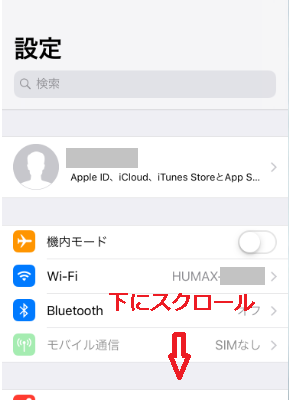2019年05月20日更新
iPhoneのロック画面をおしゃれに!画像やおしゃれにできるアプリを紹介
iPhoneのロック画面をおしゃれにする方法はとても簡単ですが、ロック画面の素材を探すのが大変だったり、いいアイデアがなかったりしますよね?ここではiPhoneのロック画面に使えるおしゃれ素材やアイデアを紹介していきます。

目次
iPhoneのロック画面をおしゃれにする方法
iPhoneのロック画面は好きな画像を設定することができます。毎日何度も目にするiPhoneのロック画面ですが、すぐにホーム画面を開いてしまうからと初期設定のままにしている人も多いです。
ただiPhoneのロック画面のような毎日何度も目にするものをおしゃれにすることで、毎日の生活は楽しくなります。iPhoneのロック画面をおしゃれにするためには、素材やアイデアが必要です。
おしゃれな素材は自分で写真を撮影したり、スクリーンショットする方法以外に、写真加工アプリなどのフリー素材を使うという方法もあります。
ロック画面の壁紙を変えてみる
早速ロック画面にしたよ。びゅーてぃがいい感じに収まる。お顔がおしゃれすぎるので私のiPhoneもちょーおしゃれ。 pic.twitter.com/sYTTAVC8R0
— みぼ (@mib_omi) August 22, 2018
iPhoneのロック画面をおしゃれにする方法はとてもシンプルで、好きな壁紙に変更するのが一般的です。ネットで見つけたお気に入りの素材をスクリーンショットしたり、自分で撮影した写真を設定したりします。
iPhoneのホーム画面で設定アプリを起動して、そこからロック画面を設定していきます。
設定アプリを起動したら、最初の画面を下にスクロールしていきます。
「壁紙」という項目をタップして、ここからiPhoneのロック画面を変更していきます。
壁紙画面の上部にある「壁紙を選択」という項目をタップしていきましょう。
カメラで自分で撮影した写真を使いたい場合は「すべての写真」タップし、スクリーンショットで保存した画像を使いたい場合は「スクリーンショット」をタップします。
写真を選択するとiPhoneのロック画面に設定した場合の画面が表示されるので、指で移動して微調整したら、「設定」をタップします。
「ロック中の画面に設定」をタップするか、「両方に設定」をタップしてください。
選択した画像がiPhoneのロック画面に設定されたかどうか、一度電源をオフにして確認しましょう。
画像加工アプリで壁紙を作ってみる
「BokehPic」はフィルターを選択するだけで、何気ない写真がおしゃれな素材に加工できる無料アプリです。こうしたアプリを使って写真を加工すると、iPhoneのロック画面をおしゃれにできます。
BokehPicでiPhoneのロック画面を作成する方法は、BokehPicを起動したらアルバムから写真を選択する「Album」か、その場で撮影した写真を使う「Camera」を選びます。
写真をiPhoneで選んだり、撮影したりするとガイダンスが表示される画面になるので、初心者でもすぐに使い方が分かるようになっています。
最初にフレームを選ぶ画面になるので、足跡やクラシックな枠、花などから好きなフレームを選択します。
画面左下にあるフレームの調節アイコンをタップして、フレームの明るさを選びます。
フレームの明るさは2種類あるので薄くするか、光っているように表示させるかを選びます。
メイン画面右下にある星アイコンをタップすると、画像全体を3段階でぼかすことができます。
好きなように加工できたら、画面右上にある矢印アイコンをタップして保存します。
「画像を保存します。よろしいですか?」というポップアップが表示されるので、「はい」を選択してください。
ロック画面をカスタマイズするアプリを使ってみる
iPhoneのロック画面をカスタムできるアプリは、無料でインストールできるものがほとんどです。「ロック画面作成」はカスタム方法がとても簡単です。
アプリをインストールして、メニュー画面の一番上にある「Lock Screem Maker」をタップします。
背景が表示されている画面になるので、画面上部の左側アイコンをタップします。
iPhone画面を左右にスクロールして、好きな背景を選択します。
好きな背景画面を選択で来たら、画面上部にある右アイコンをタップしてフレームを選択します。
フレーム選択の画面になるので、背景と同じようにiPhone画面を左右にスクロールしてフレームを選びます。
好きなフレームを選択できたら、画面下中央に表示されている「SAVE」アイコンをタップします。
好きなフレームがない場合はメニュー画面からおしゃれな素材を選んで、iPhoneのロック画面に設定するだけでシンプルでおしゃれなロック画面になります。
iPhoneのロック画面作成で用意されている壁紙は、自然系や植物系、シンプル系、メタリック系などさまざまです。
 iPhoneのロック画面/ホーム画面の壁紙画像を変更する方法
iPhoneのロック画面/ホーム画面の壁紙画像を変更する方法iPhoneのロック画面の壁紙に使える画像/素材
iPhoneのロック中の画面をおしゃれにするためには、おしゃれな写真や素材を用意する必要があります。ここからはおすすめの素材を紹介していきます。
iPhoneにおすすめの画像集
iPhoneのロック画面は、その人の趣味や好物、影響を受けた映画の重要アイテムなどの好きなコンテンツを反映したものにする人が多いです。例えば洋食が好きな人やアメリカン雑貨が好きな人は、ピザのイラスト画面がおすすめです。
ロック中の画面をシンプルなものにしたい場合は、女性らしさを少し出すのがおすすめです。例えばピンクの豚の鼻をモチーフにした画像なら、可愛すぎず、手軽に設定できます。
イベント系の仕事をしている人や、年間のイベントを大切にする人なら、例えばクリスマスやヴァレンタインなど、そのときそのときのイベントにちなんだ画像をロック中の画面にするアイデアがおすすめです。
世代を問わず女性に人気のスイーツ画像は若い世代なら設定しやすいですが、大人の女性は抵抗があるものです。そういう場合は白系のシンプルなスイーツ画像にすると、年相応になります。
カラフルな画像がいいという場合は、植物系の画像を設定するのがおすすめです。女性らしすぎないけれど、元気になれるのでiPhoneのロック画面のアイデアが沸かない場合、フルーツ系の画像がおすすめです。
今SNSで人気になっている光画像を、iPhoneのロック画面に設定してもおしゃれです。光画像は年齢や性別を問わず設定しやすいし、SNSで人気の画像はロック画面のアイデアとしても人気です。
ネオンサインのロック画面にしても、iPhoneがおしゃれで華やかな印象になります。ネオンサインの画像も、年齢や性別を問わず設定しやすいのでおすすめです。
iPhoneユーザーの間で人気のロック画面に設定すると、人と被ってしまうのが気になるという人は、メカ系や工場系など、他の人があまり設定していないおしゃれ画面にするアイデアがおすすめです。
iPhoneのロック画面は他人に見られることも多いので子供の画像を設定したいけどできないという場合は、親子画像をロック中の画面にしましょう。親子のフリー画像はおしゃれなものが多く、子供がいる人や妊娠中の人に人気です。
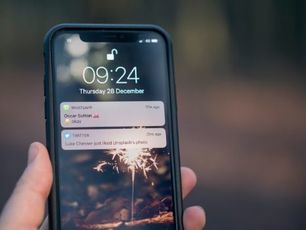 iPhoneXのロック画面にウィジェットが表示されないときの対処法!
iPhoneXのロック画面にウィジェットが表示されないときの対処法!iPhone向けの画像/テーマを作成するアプリ紹介
iPhone向けの画像やテーマを作成するアプリは多くの種類があって、どれを選んでいいか分からなくなってしまうことがあります。ここからはiPhoneのロック画面を作成するのに、おすすめな「スクリーン改造計画」や「壁紙ぴったん」を紹介していきます。
スクリーン改造計画
「スクリーン改造計画」は、240円でiPhoneにインストールできる有料アプリです。幅広いカスタム性で、iPhoneのホーム画面で思いっきり個性を出すことができます。
iPhoneで使える背景や壁紙が複数用意されていて、それらの素材を使って好きなホーム画面にカスタムできます。素材探しとカスタムを、別々のiPhoneアプリでしなくていいのがメリットです。
壁紙ぴったん
壁紙ぴったんは素材を探すことができませんが、こちらもカスタム性が高い無料アプリです。
壁紙ぴったんでiPhoneのロック画面を作成する方法は、壁紙ぴったんをiPhoneにインストールしたら、iPhoneの中からロック中の画面に使用する素材を選択します。
ロック中の画面に設定する画像のどの部分を切り抜くかを微調整して、画面右下の「選択」をタップします。
壁紙ぴったん独自のカスタムメニューである「余白の色」をタップすると、余白を選んだ画像の柄にできたり、白や黒にできたりとカスタムできます。
壁紙ぴったんで余白を変えるとロック中の画面の印象が大きく変わるので、気分によって変更する使い方もできます。
「その他」アイコンをタップするとカスタムメニューを選択できます。ホーム枠やロック枠などがあるので、使用する画面に応じてカスタムしましょう。
壁紙ぴったんでカスタムしたiPhoneのロック画面は「PNGで保存する(高画質)」をタップすると、高画質で保存できます。壁紙ぴったんは日本語表示なので、操作しやすいのが特徴です。
iPhoneロック中の画面をカスタマイズするアプリ
壁紙ぴったんなどは画像を作成するアプリですが、ここからはiPhoneのロック画面に使える画像を加工できるアプリを紹介していきます。
Lock Screen Calendar
LSCalendarでロック画面を作成する方法は画面下のアイコンバーの左から2番目にある写真アイコンをタップして、iPhoneのロック画面に設定したい画像を選びます。
iPhoneのロック画面に設定したい写真を選択したら、もともと表示されているカレンダーを削除してから、プラスアイコンをタップしてカレンダーを追加します。
カレンダーの日時を設定するメニューが表示されるので、今日の日時に設定して「完了」をタップします。
iPhoneのロック画面に表示させるカレンダーの大きさを指で操作して決めたら、画面右下にある保存アイコンをタップします。
画面下から表示されるメニュー一覧の左下にある「画像を保存」というアイコンをタップしましょう。
LINE DECO
LINE DECOもiPhoneのロック画面を作成できるアプリでしたが、2018年の1月末に配信を終了しています。しかし、iPhoneのロック画面を作成できるアプリで、無料のものはたくさん配信されているのでその中から選びましょう。
iPhoneロック画面をおしゃれにするコツ
iPhoneのロック画面をおしゃれにするためには、意識するべきポイントがあります。ここからは簡単におしゃれなロック中の画面を設定できるおすすめのポイントを紹介していきます。
他人のアイデアを参考にしてみる
朝起きてiPhone見て、えっロック画面おしゃれなにこれ…って思ったらこーいちくんが撮った写真だった☺️ pic.twitter.com/9qHig5ukuZ
— 🐻 (@_ysn618) July 18, 2018
まずiPhoneでおしゃれなロック中画面を設定したい場合は、他人のアイデアを参考にするのがおすすめです。自分なりにおしゃれにしてみたつもりでも、もっといいアイデアがあったり、もっといい素材があったりします。
ロック中の画面をもっとおしゃれにしたいと思っていても、具体的にアイデアが沸かないという場合は流行りを取り入れるのもひとつの方法です。
シンプルにまとめるのが良いこともある
またおしゃれなロック画面は、必ずしも加工されているとは限りません。今はSNSなどでも無加工でシンプルな写真が流行っています。その影響でiPhoneのロック画面もシンプルが人気になっています。
どんな風に加工していいか分からないという場合は、あえてシンプルにおしゃれな素材をそのままロック中の画面に設定するのがおすすめです。
iPhoneのロック中の画面には時計や日付が表示されるので、フレームやフィルター、スタンプなどで加工するとごちゃごちゃして見づらくなることもあります。
また加工をすればするほど若者の雰囲気が出てしまうので、子供っぽい印象になる可能性もあります。シンプルな画像をそのままロック中の画面に設定すると楽なだけではなく、見やすく大人っぽい印象になります。
最後に
いかがでしたか?iPhoneでロック中の画面をおしゃれにするコツはシンプルにすること、素材にこだわることです。これらのポイントを意識してロック画面をおしゃれにしましょう!
 iPhoneのロック画面に動画(動く壁紙)を設定する方法【裏ワザ】
iPhoneのロック画面に動画(動く壁紙)を設定する方法【裏ワザ】合わせて読みたい!ロック画面・壁紙に関する記事一覧
 【iOS12】iPhoneロック画面「Siriからの提案」を消す/非表示にする方法
【iOS12】iPhoneロック画面「Siriからの提案」を消す/非表示にする方法 iPhoneにライブ壁紙を設定する方法!ダイナミック壁紙との違いは?
iPhoneにライブ壁紙を設定する方法!ダイナミック壁紙との違いは? 【iPhone】壁紙のサイズに画像サイズが合わない?ぴったりに設定する方法!
【iPhone】壁紙のサイズに画像サイズが合わない?ぴったりに設定する方法! iPhoneのライブ壁紙の無料アプリおすすめ16選【2019年】
iPhoneのライブ壁紙の無料アプリおすすめ16選【2019年】